พิมพ์/แก้ไขขนาดซองจดหมาย ใน PEAK
สำหรับผู้ใช้งานที่ต้องการ พิมพ์/แก้ไขขนาดซองจดหมาย ใน PEAK สามารถดำเนินการตามความต้องการของแต่ละกิจการได้
สามารถทำได้ 2 วิธี ดังนี้
- การพิมพ์ซองจดหมายที่หน้าเอกสาร
- การพิมพ์ซองจดหมายที่หน้าผู้ติดต่อ
1. พิมพ์/แก้ไขขนาดซองจดหมาย ใน PEAK กรณีพิมพ์ซองจดหมายที่หน้าเอกสารโดยตรง
ให้กิจการเข้าไปที่หน้าเอกสารนั้น ๆ
ตัวอย่าง ต้องการพิมพ์ซองจดหมายจากใบแจ้งหนี้/ใบกำกับภาษี
1.1. คลิกปุ่ม “พิมพ์” ที่หน้าเอกสารที่ต้องการพิมพ์
กดปุ่ม Drop-down ข้างๆ ปุ่ม “พิมพ์” > เลือก พิมพ์ซองเอกสาร
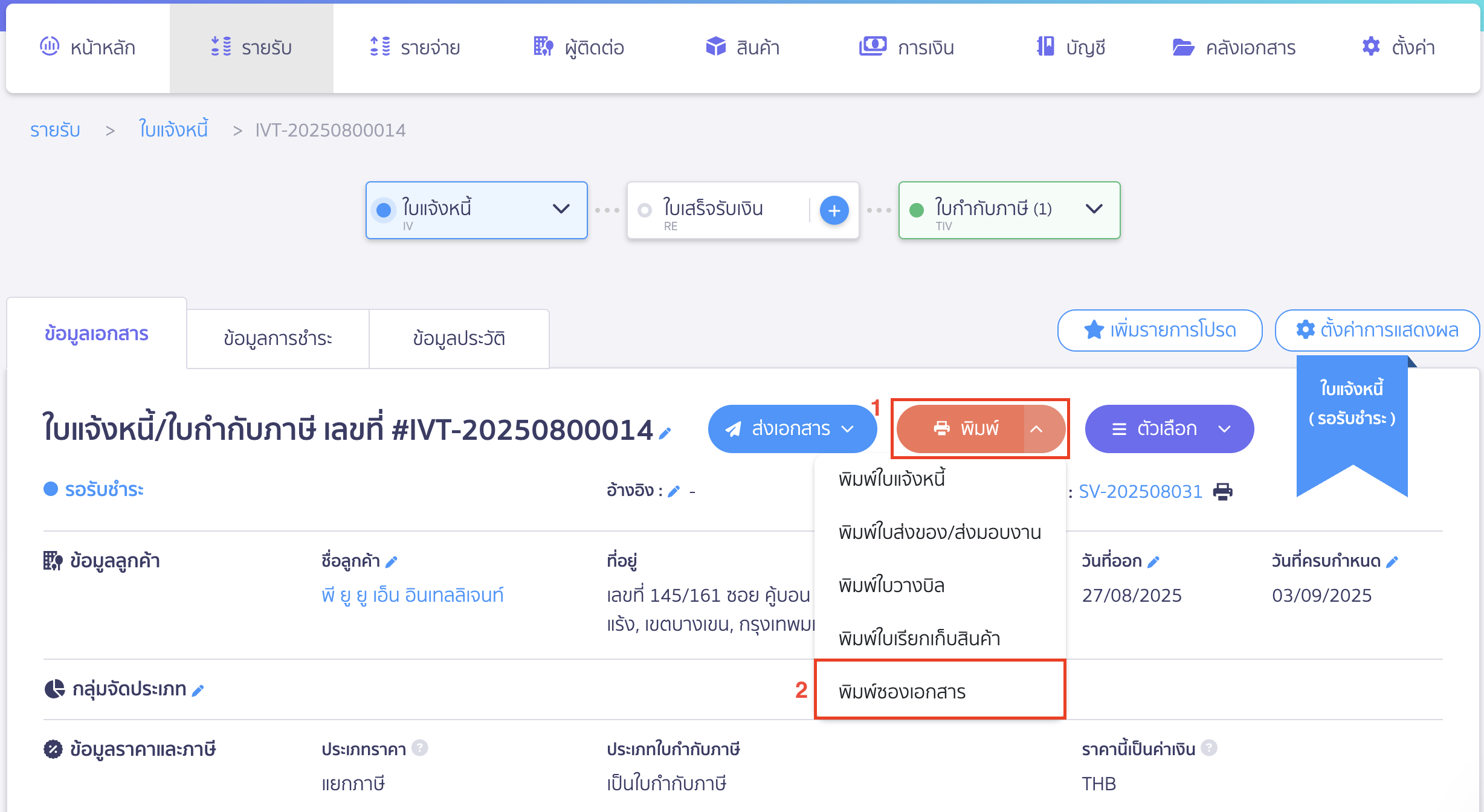
1.2. ระบบจะแสดงตัวอย่างหน้าซองเอกสาร
โดยระบบตั้งค่าเริ่มต้นเป็นขนาด A5 > จากนั้นกด “พิมพ์”
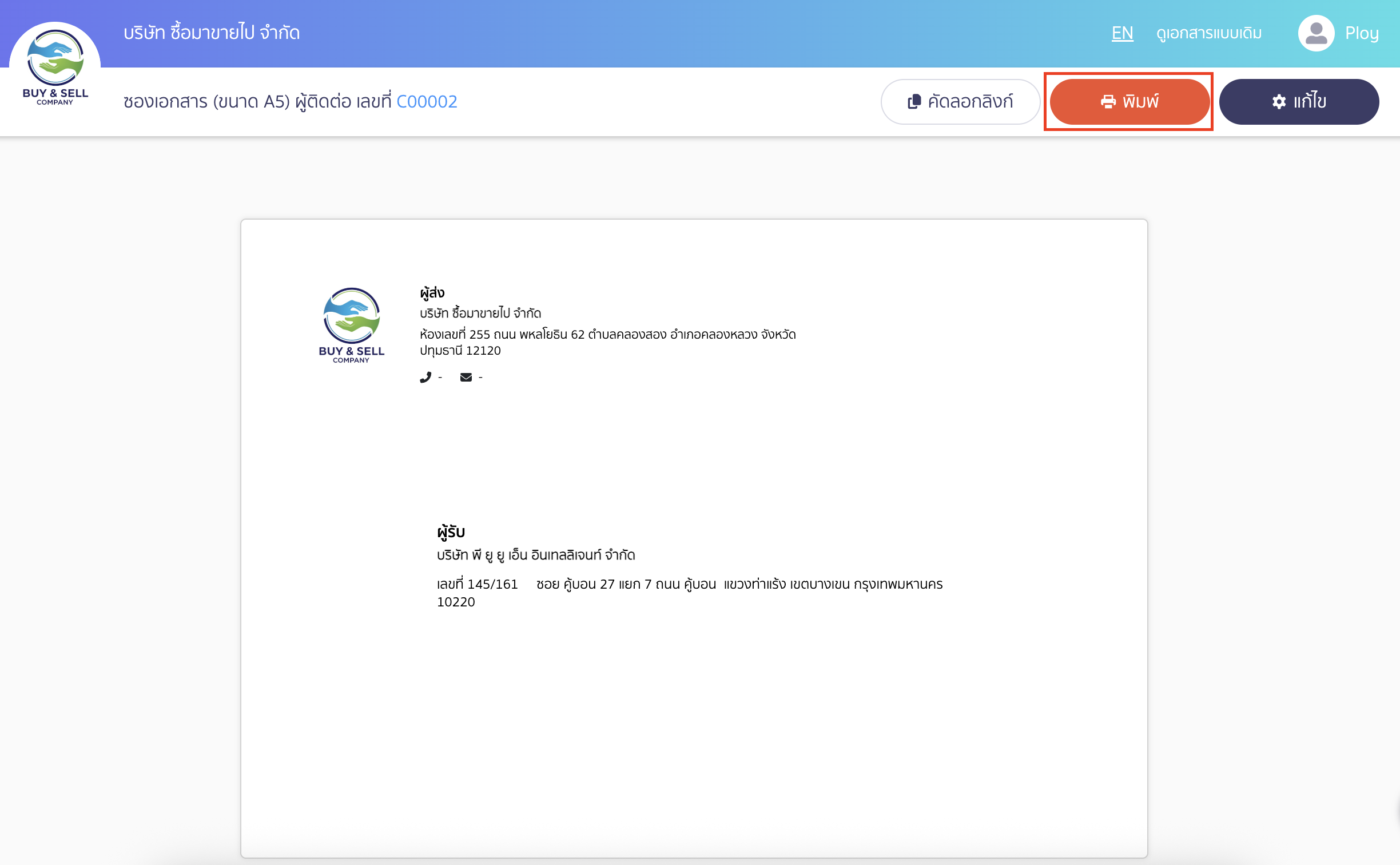
2. พิมพ์/แก้ไขขนาดซองจดหมาย ใน PEAK กรณีการพิมพ์ซองจดหมายที่หน้าผู้ติดต่อ
สามารถทำได้ 2 กรณี ดังนี้
- การพิมพ์ซองจดหมายที่หน้ารายละเอียดผู้ติดต่อรายตัว
- การพิมพ์ซองจดหมายที่หน้ารวมผู้ติดต่อ
2.1. การพิมพ์ซองจดหมายที่หน้ารายละเอียดผู้ติดต่อรายตัว
ไปที่เมนูผู้ติดต่อ > เลือกผู้ติดต่อรายตัว ที่ทางกิจการต้องการ

เมื่อเข้ามาที่ผู้ติดต่อรายตัวแล้วคลิก Drop-down ที่ปุ่ม “ทำรายการ” > เลือก พิมพ์ซองเอกสาร
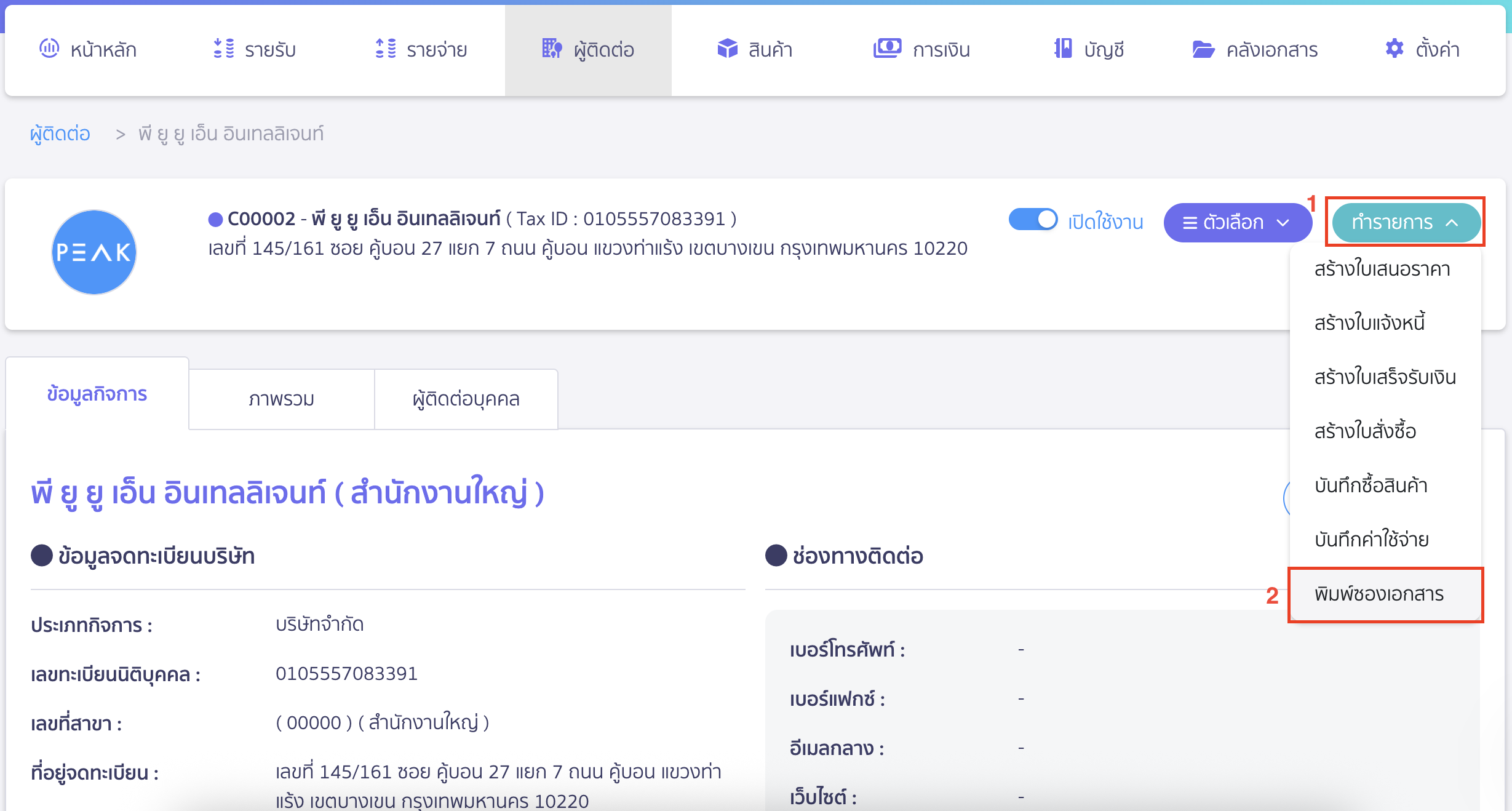
ระบบจะแสดงตัวอย่างหน้าซองเอกสาร โดยระบบตั้งค่าเริ่มต้นเป็นขนาด A5 จากนั้นกด “พิมพ์”
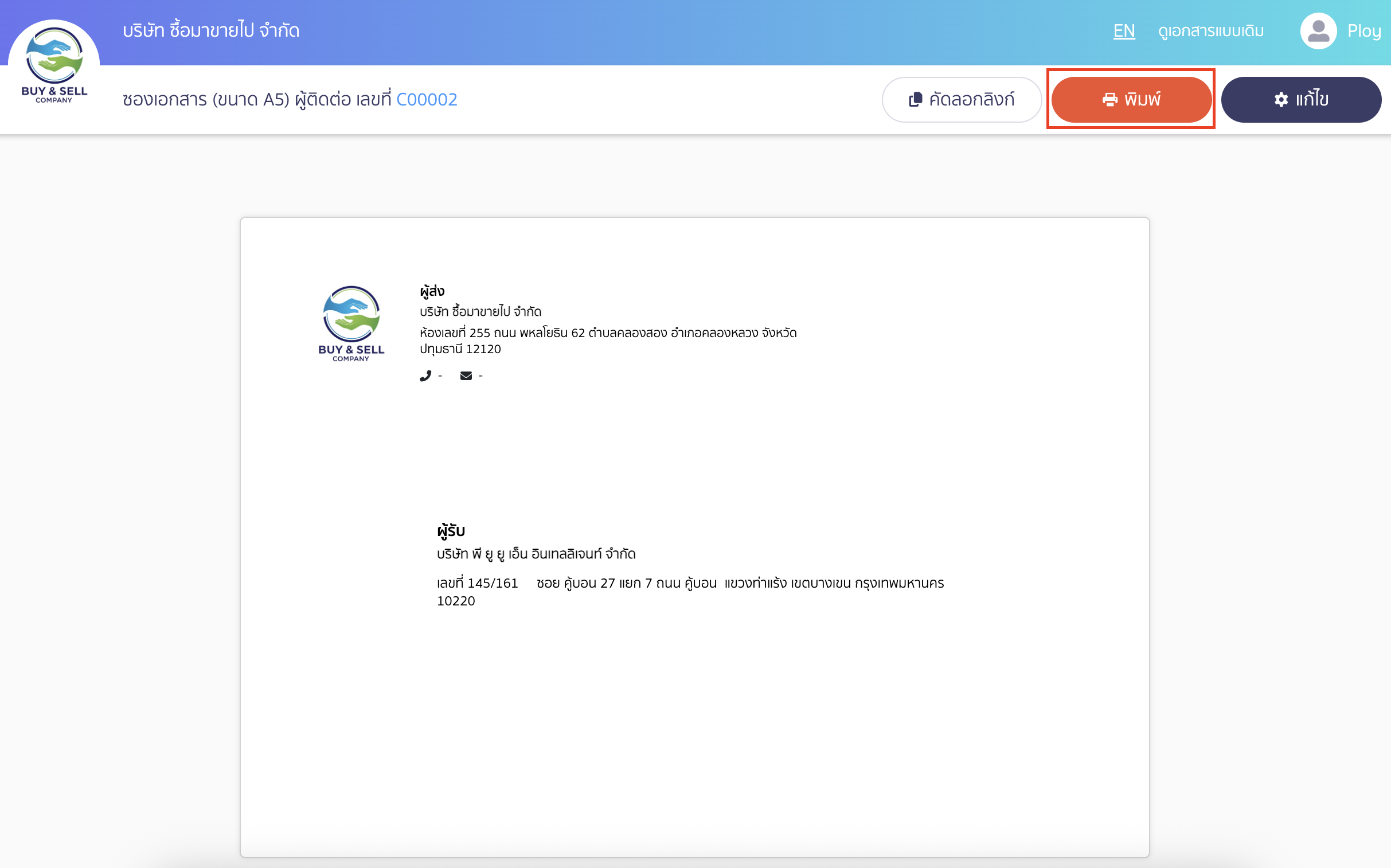
2.2. การพิมพ์ซองจดหมายที่หน้ารวมผู้ติดต่อ
เข้าไปที่หน้าเมนูผู้ติดต่อ > คลิกปุ่ม “ทำรายการ” ที่บรรทัดผู้ติดต่อนั้น ๆ > เลือก พิมพ์ซองเอกสาร
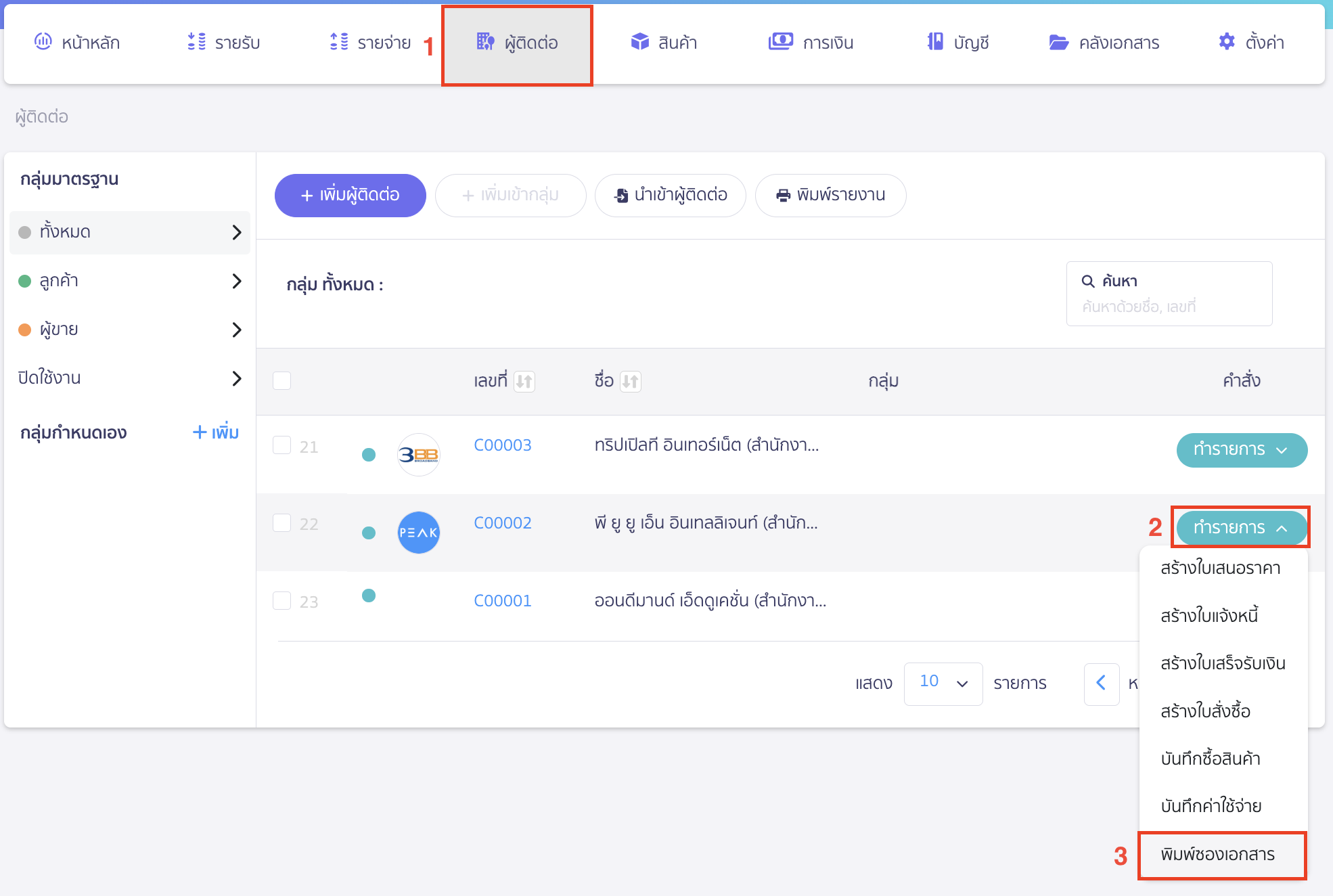
ระบบจะแสดงตัวอย่างหน้าซองเอกสาร โดยระบบจะตั้งค่าขนาดซองจดหมายเริ่มต้นเป็นขนาด A5 > จากนั้นคลิกปุ่ม “พิมพ์”
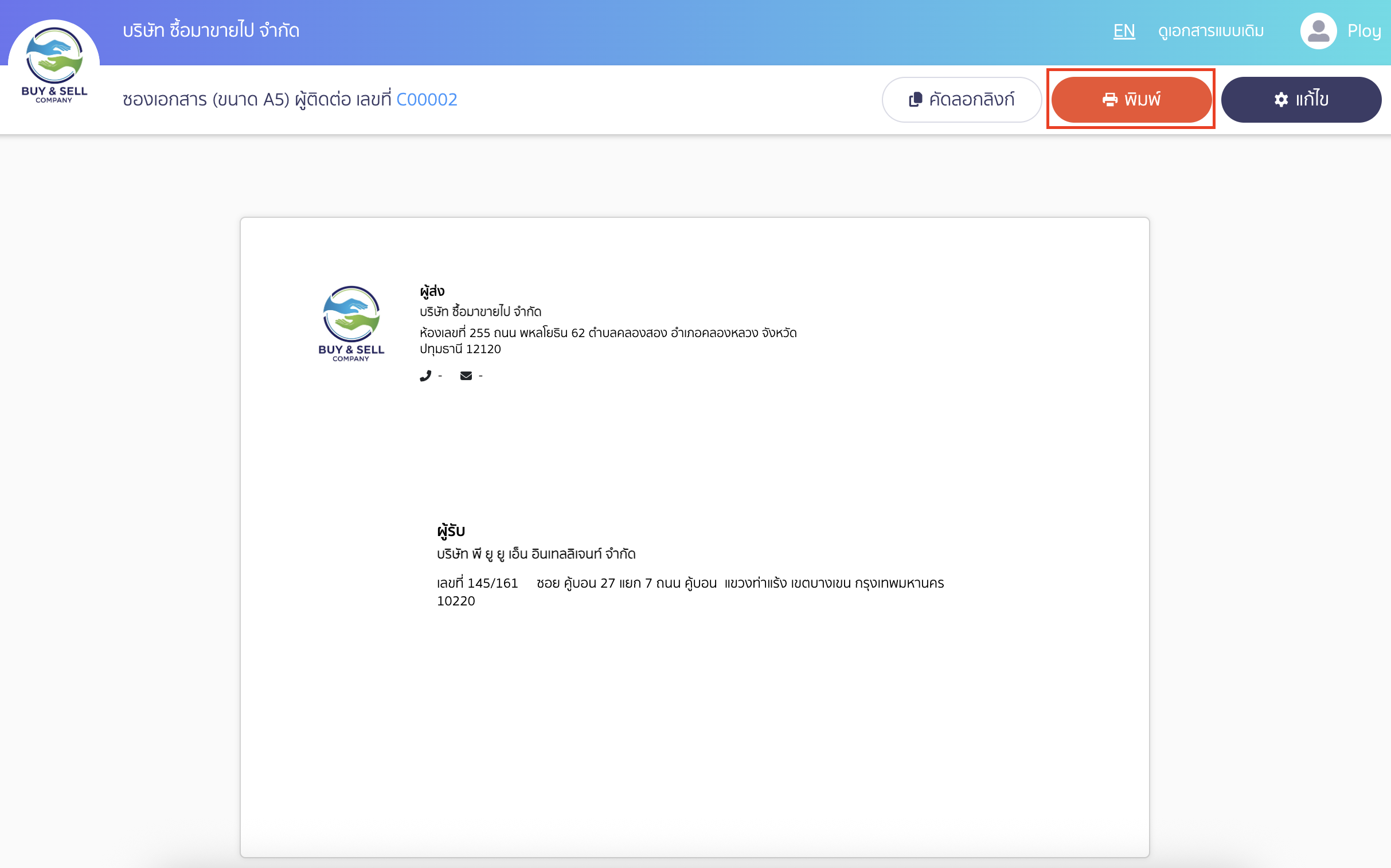
3. กรณีต้องการแก้ไขขนาดซองจดหมายจากการ พิมพ์/แก้ไขขนาดซองจดหมาย
ในหน้าพิมพ์ซองจดหมายเลือก “แก้ไข”
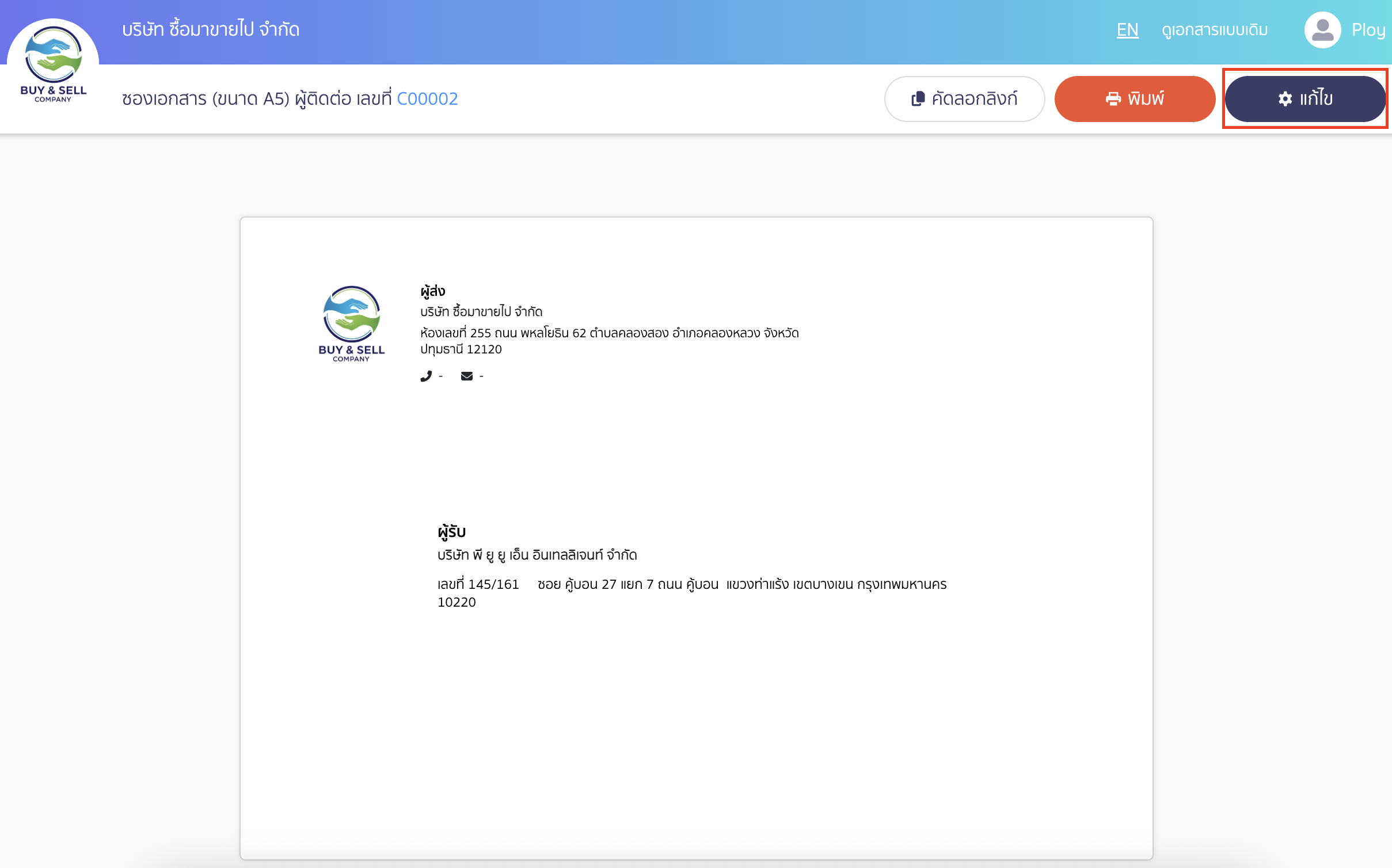
เลือกสัญลักษณ์ “ครอบตัด” เพื่อตั้งค่าขนาดเอกสาร
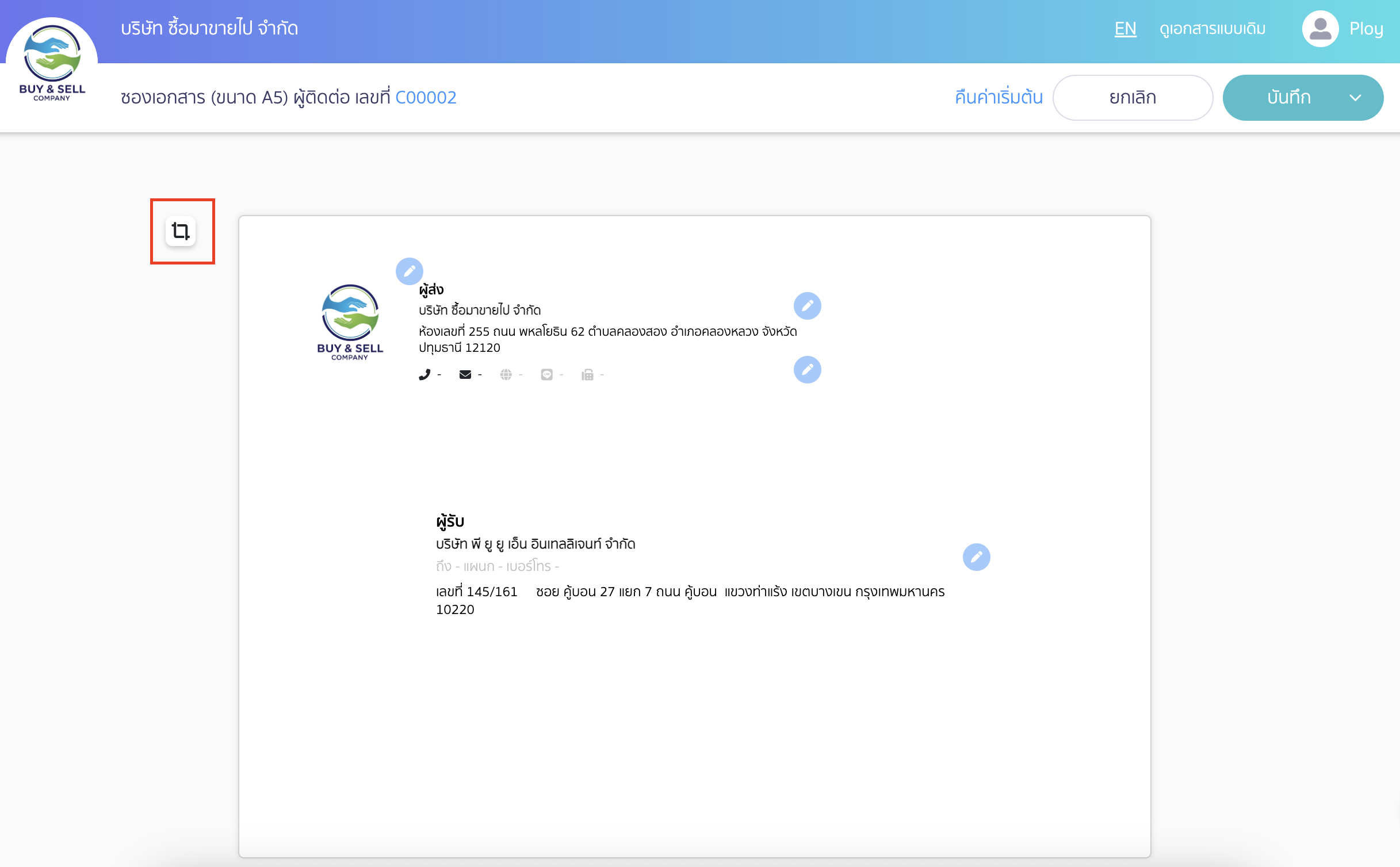
เลือกขนาดซองจดหมายที่ต้องการ
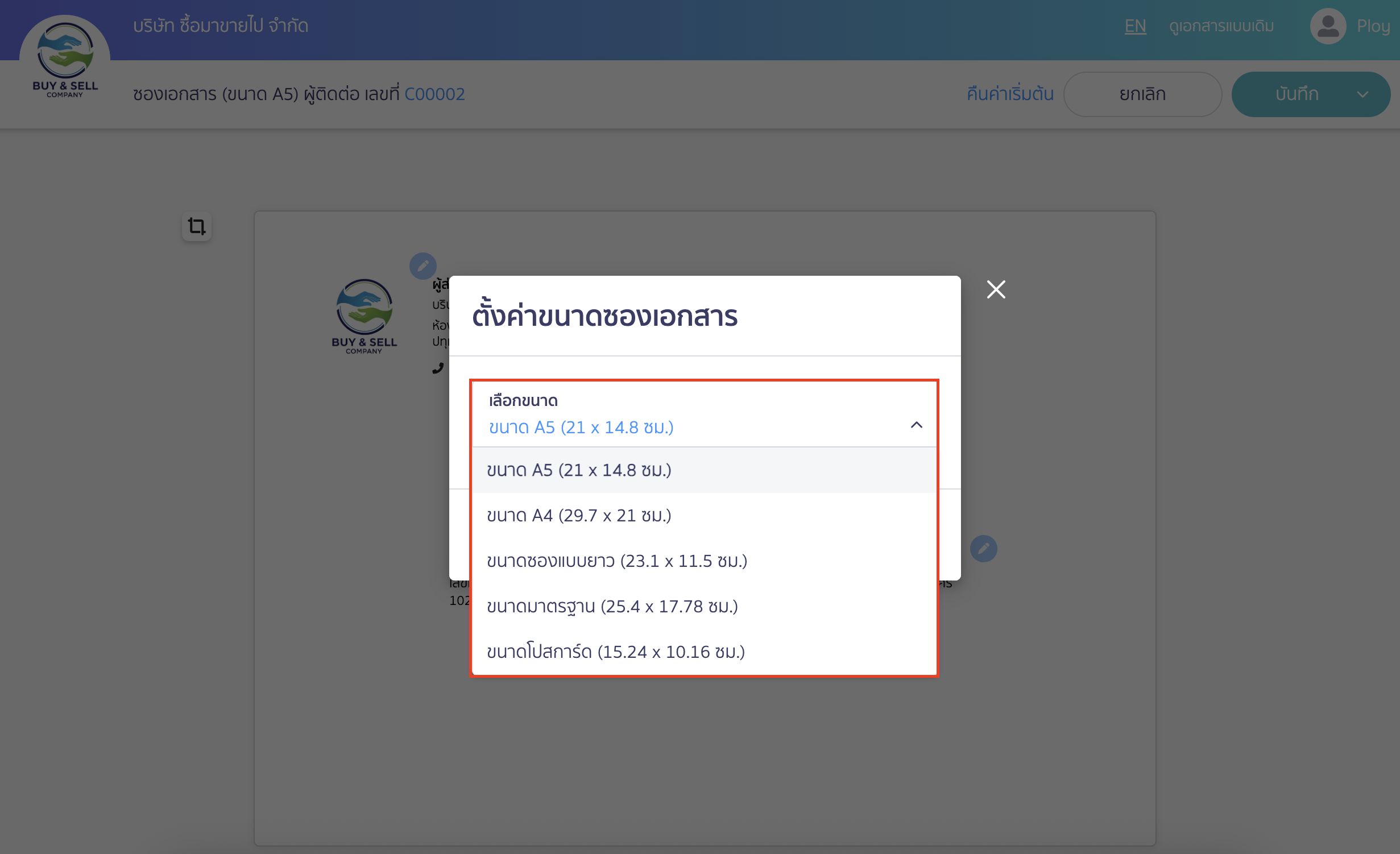
เมื่อได้ขนาดซองจดหมายที่ต้องการแล้ว > เลือก “บันทึก”
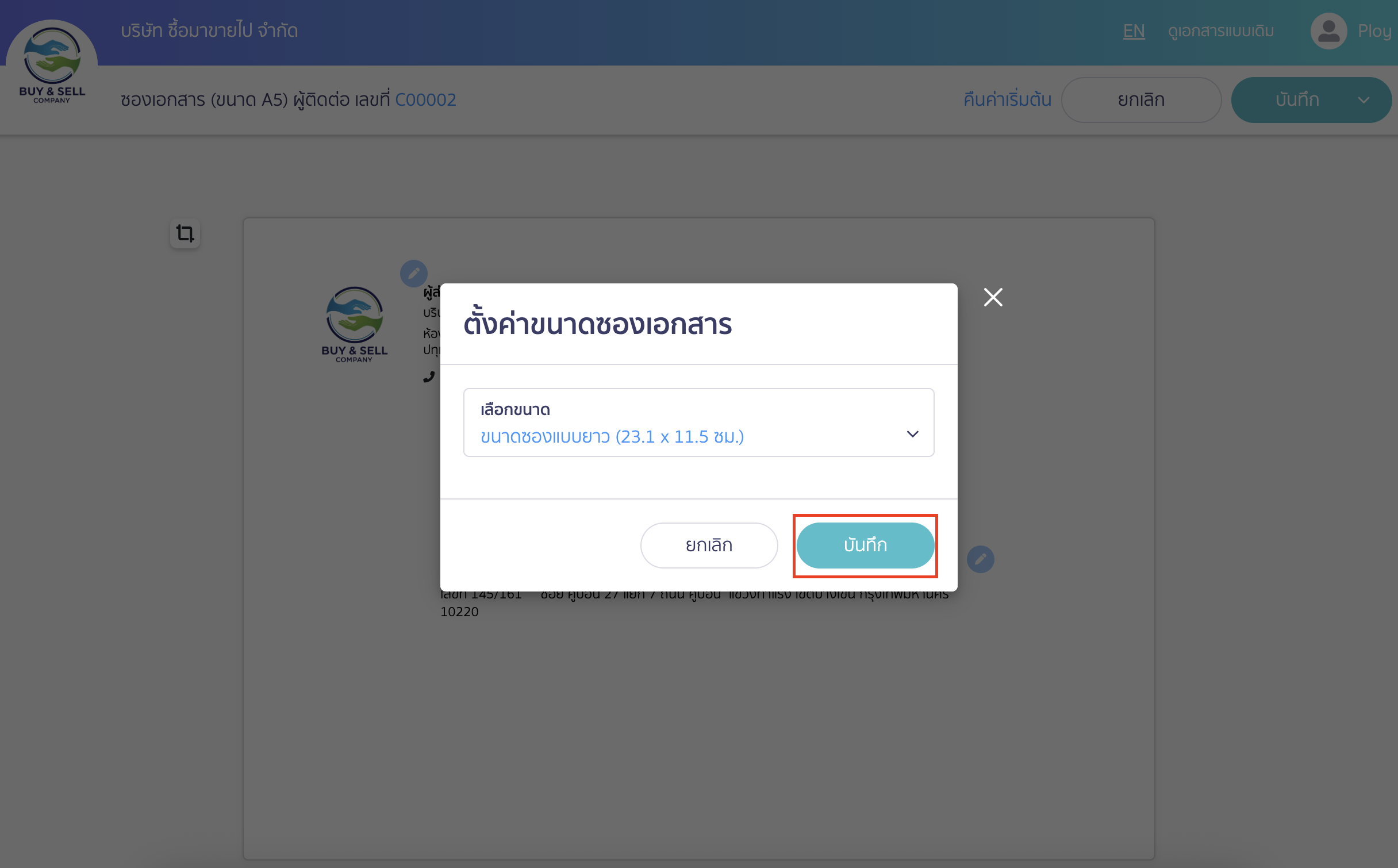
ระบบจะแสดงตัวอย่างเอกสารอีกครั้ง เมื่อได้ตามที่ต้องการแล้วคลิกปุ่ม “บันทึก”
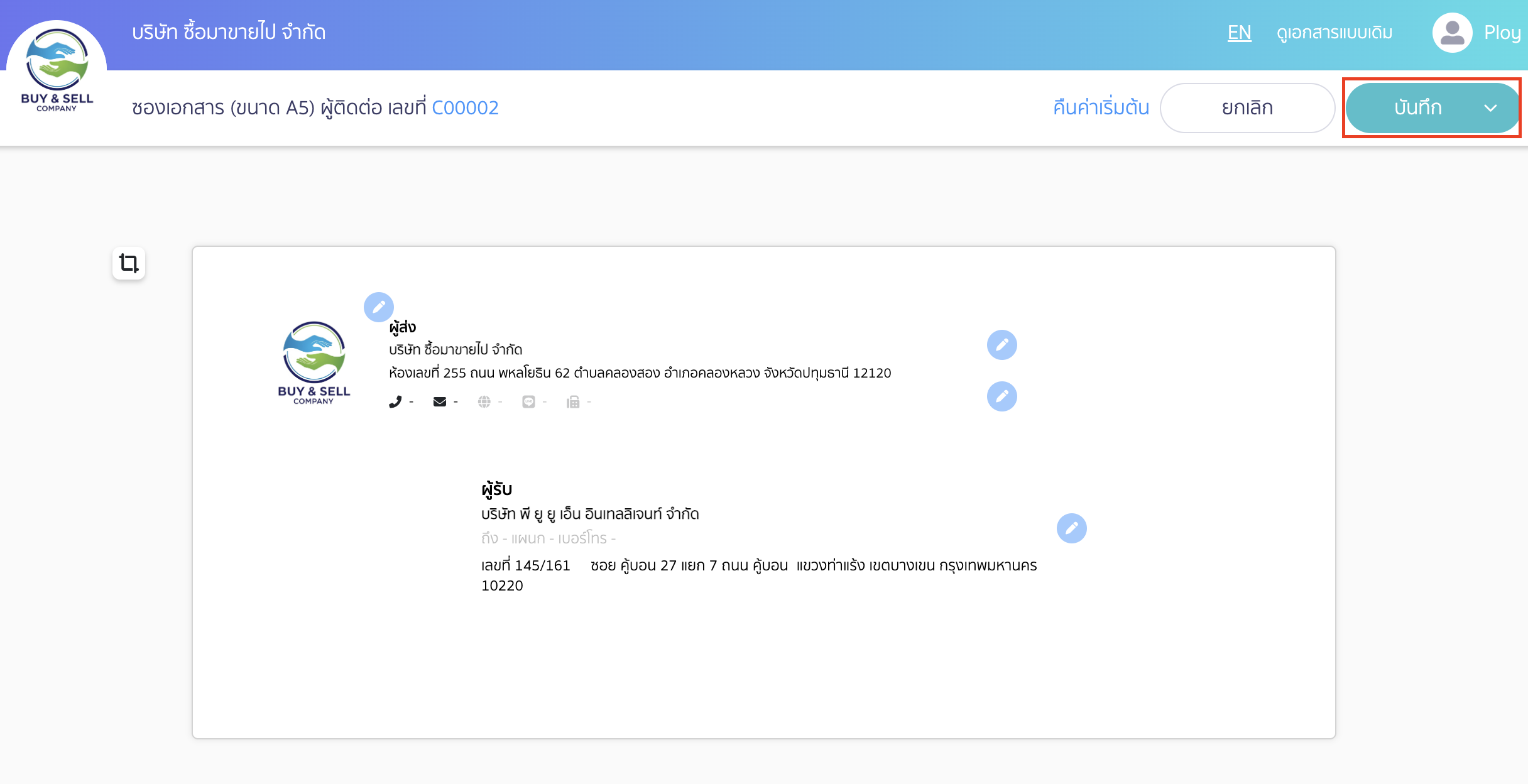
– จบขั้นตอนการพิมพ์/แก้ไขขนาดซองจดหมาย –